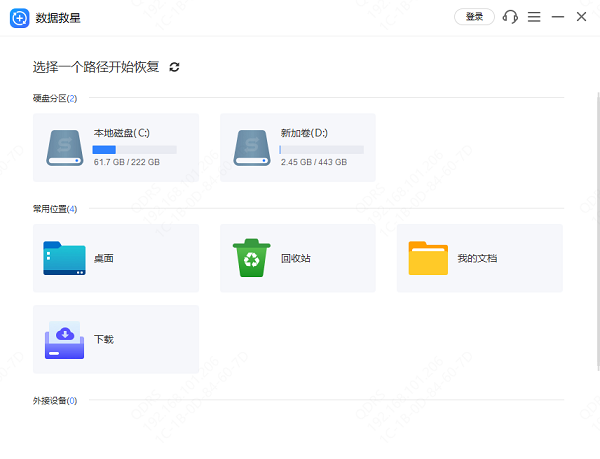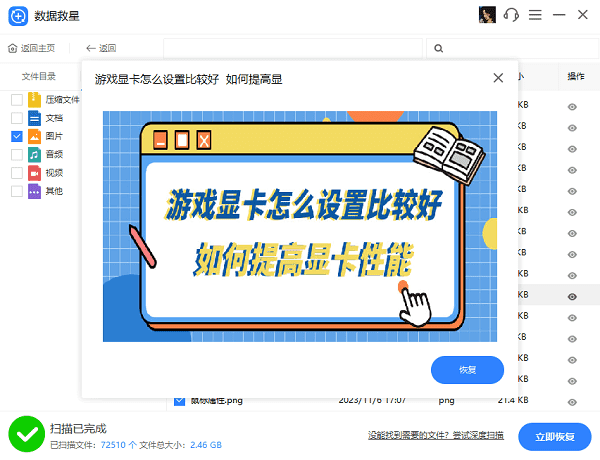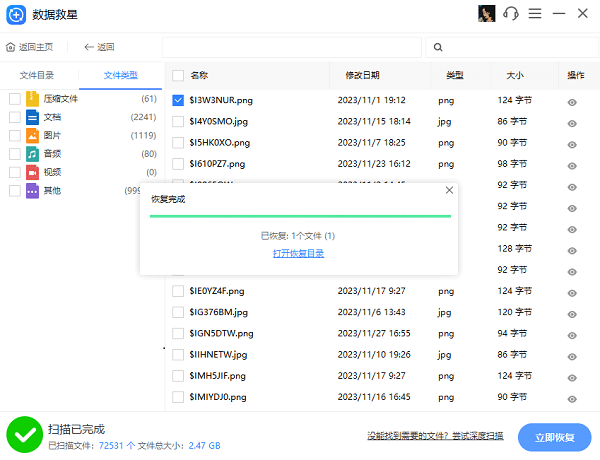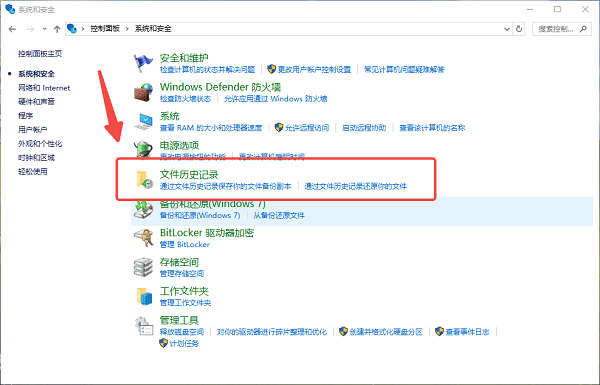如何恢复删除的文件
时间:2025-09-04 | 作者: | 阅读:0如何恢复删除的文件?或许有很多朋友还不知道,下面让心愿游戏小编为你带来这方面的答案,一起来看看哦!
一、检查“回收站”
对于Windows和Mac操作系统,删除的文件通常会先进入“回收站”或“废纸篓”,而不会立即从硬盘中完全删除。因此,恢复文件的第一步就是检查回收站。只要文件没有被清空,你就能轻松将文件恢复到原先的位置。
双击桌面上的“回收站”图标。
找到被删除的文件,右键点击它。
选择“还原”选项,文件将恢复到原来的位置。
如果你没有清空回收站,那么恢复的几率非常高。但如果你已经清空了回收站,或者文件是通过Shift Delete删除的,那么需要采取其他方法。
二、使用文件恢复软件
如果回收站中找不到删除的文件,可以考虑使用一些专业的文件恢复软件。例如“数据救星”软件,它能够扫描硬盘并恢复丢失的文件。这些软件通过扫描磁盘上的空闲空间,找到尚未被覆盖的文件片段,从而进行恢复。
打开数据救星,选择需要恢复的路径,进入后等待扫描完成。
选择需要恢复的文件类型,比如图片,点击“预览”功能查看内容,避免恢复错误。
勾选文件后,点击“立即恢复”,最后点击打开恢复目录即可找回文件。
三、使用Windows备份功能
如果你在使用Windows操作系统时启用了“文件历史记录”或“Windows备份”功能,那么你可以通过系统备份恢复被删除的文件。这项功能会定期备份你的文件,并且可以帮助你恢复到某个时间点的文件状态。
打开控制面板,选择“系统和安全”。
点击“文件历史记录”或“备份和还原(Windows 7)”。
选择“恢复个人文件”。
浏览到丢失文件所在的文件夹,选择要恢复的文件,并点击“恢复”。
四、检查云端存储
如今,许多人都使用云存储服务来备份和同步文件。如果你有使用云存储服务,可能在删除文件时,这些文件依然保存在云端。你可以通过登录相应的云存储账户来查找被删除的文件,并进行恢复。
登录你的云存储账户。
在“回收站”或“废纸篓”中查找被删除的文件。
选择文件并点击“恢复”或“还原”选项。
上面就是心愿游戏小编为您收集的如何恢复删除的文件?4个方法轻松恢复误删文件,希望帮到小伙伴们,更多相关的文章请收藏本站。
来源:https://www.160.com/article/7570.html
免责声明:文中图文均来自网络,如有侵权请联系删除,心愿游戏发布此文仅为传递信息,不代表心愿游戏认同其观点或证实其描述。
相关文章
更多-

- 蓝屏代码0x000000f4怎么修复
- 时间:2025-12-24
-

- 该设备已被禁用(代码22)怎么解决
- 时间:2025-12-24
-

- 0x40000015是什么错误
- 时间:2025-12-23
-

- HID
- 时间:2025-12-23
-

- 笔记本无法关机怎么办
- 时间:2025-12-22
-

- 笔记本无线网卡驱动怎么重新安装
- 时间:2025-12-22
-

- C盘爆红了可以删除哪些文件
- 时间:2025-12-18
-

- 无法初始化DirectX12适配器怎么办
- 时间:2025-12-18
精选合集
更多大家都在玩
大家都在看
更多-
- HKC 星际 G7 27 英寸 2K 235Hz FastIPS 显示器上市 售价 849 元
- 时间:2025-12-24
-

- 有随便的网名男生霸气(精选100个)
- 时间:2025-12-24
-
- 战长沙第31集剧情介绍
- 时间:2025-12-24
-

- 忘川风华录奢香阵容搭配攻略
- 时间:2025-12-24
-

- 魔兽王子锤的掉落在哪里有什么
- 时间:2025-12-24
-
- Rat Quest限时免费领取 高难度平台跳跃游戏喜加一
- 时间:2025-12-24
-
- 战长沙第30集剧情介绍
- 时间:2025-12-24
-

- 黄男生英文名网名怎么取(精选100个)
- 时间:2025-12-24